Не работает кнопка Home iPhone
05.05.2022 Читать 15 минут
Содержание
- Как реанимировать кнопку
- Как работает YouDo?
- Что делать если не работает кнопка?
Кнопка Home на ранних версиях iPhone нередко выходит из строя или начинает работать с перебоями. Чтобы убедиться, что проблема существует, нажмите на кнопку не менее десяти раз подряд. Если отсутствует реакция хотя бы на пару нажатий, значит, есть неисправность, влияющая на работоспособность клавиши.
Многие приложения, работающие в фоновом режиме (например, соцсети и службы геолокации), могут быть причиной того, что iPhone медленно заряжается.
Физическая кнопка Home может сломаться по самым разным причинам. Чаще всего не работает кнопка Home вследствие:
- Механического повреждения или износа.
- Попадания влаги внутрь корпуса смартфона.

- Программного сбоя.
Возможно, на телефон было закачано ПО или приложение ненадлежащего качества. А может, устройство уронили или намочили. В последнем случае могло произойти окисление контактов, и при нажатии на кнопку можно услышать поскрипывание.
Но стоит отметить, что проблемы, связанные непосредственно с механическими повреждениями и попаданием жидкости, встречаются не так часто. Большинство поломок кнопки Home появляется ввиду системного сбоя. Из-за него клавиша плохо работает, периодически тормозит или полностью теряет свою работоспособность. В этом случае исправить все можно своими руками
Что касается сенсорной кнопки Home, которая установлена на поздних версиях iPhone, то она, в теории, не должна ломаться совсем. В нее не может попасть вода и пыль, здесь нет механизма для нажатий, а значит, и его ресурс не выработается со временем.
Другие исполнители на Юду
-
Евгений
Рейтинг: 5
-
Антон
Рейтинг: 5
-
Борис
Рейтинг: 5
-
Олег
Рейтинг: 5
-
Валерий
Рейтинг: 5
Найти мастера
Как реанимировать кнопку
Ниже приведены несколько способов, которые помогут вернуть кнопке Home работоспособность, если причина поломки — не аппаратная.
Перезагрузка устройства. Некоторые функции на iPhone начинают работать некорректно, если «кэш» (оперативная память) забит. Очистить его можно при помощи обычной перезагрузки. Заодно стоит проверить устройство на вирусы — вредоносное ПО может привести к выходу из строя и кнопок, и системных функций.
Калибровка. Чтобы проверить, не связана ли неисправность кнопки Home на «Айфоне» с программным сбоем, следует откалибровать клавишу. Для этого:
- активируйте на iPhone любое приложение, к примеру, Часы или Калькулятор;
- нажмите и удерживайте кнопку питания, пока на экране не появится слайдер выключения гаджета;
- жмите на Home до исчезновения слайдера выключения и закрытия приложения.
Метод помогает для устранения проблемы с кнопкой «Домой», независимо от того, сенсорная они или механическая.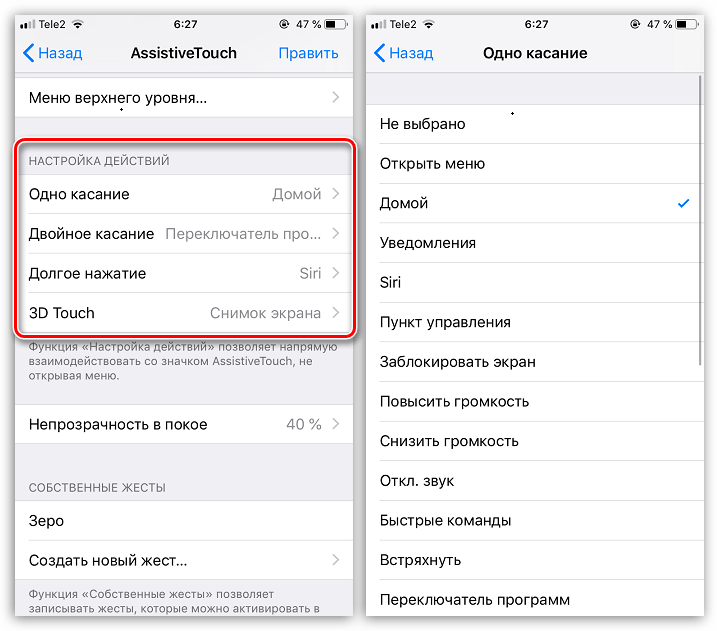 В некоторых случаях для калибровки требуется повторить процедуру не один, а три-четыре раза.
В некоторых случаях для калибровки требуется повторить процедуру не один, а три-четыре раза.
Корректировка коннектора. Некоторым владельцам «Айфонов» удается починить кнопку «Домой», надавив на ту область, где она располагается. Для этого подсоедините к телефону кабель, который шел в комплекте с вашим устройством. Надавите на штекер в том месте, где он вставляется в разъем, одновременно нажмите и удерживайте клавишу «Домой». Теперь отключите кабель и проверьте, получилось ли устранить причину поломки, и заработала ли кнопка.
Прочистка механической кнопки. Помогает в том случае, когда в мембранную полость попало много пыли. Для очистки следует использовать обычный спирт или изопропанол, нанесенные на салфетку из мягкой неворсистой ткани. Протрите кнопку салфеткой несколько раз, одновременно нажимая на нее.
Настройка виртуальной кнопки. Этот способ помогает создать альтернативу вышедшей из строя Home путем создания ее экранного аналога.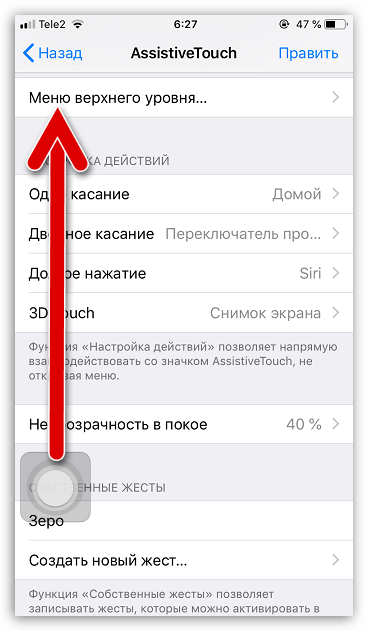 Перейдите в «Настройки» и найдите там функцию «AssistiveTouch» (во вкладке «Универсальный доступ»). Переведите AssistiveTouch в активное положение, передвинув ползунок. После этого на экране появится полупрозрачная кнопка, которую можно переместить в любое удобное для вас место. При нажатии на нее будет выводиться контекстное меню.
Перейдите в «Настройки» и найдите там функцию «AssistiveTouch» (во вкладке «Универсальный доступ»). Переведите AssistiveTouch в активное положение, передвинув ползунок. После этого на экране появится полупрозрачная кнопка, которую можно переместить в любое удобное для вас место. При нажатии на нее будет выводиться контекстное меню.
Восстановление прошивки. Радикальный способ, который, тем не менее, часто решает самые разные проблемы, вызывающие «глюки» и зависания смартфона.
- Выполните резервное копирование данных, которые хранятся на Айфоне.
- Подключите его к компьютеру, на которому установлена последняя версия утилиты iTunes.
- Когда устройство определится, выберите «Восстановить iPhone».
Если указанные выше действия не помогли, значит, поломка может быть связана с механическим износом кнопки.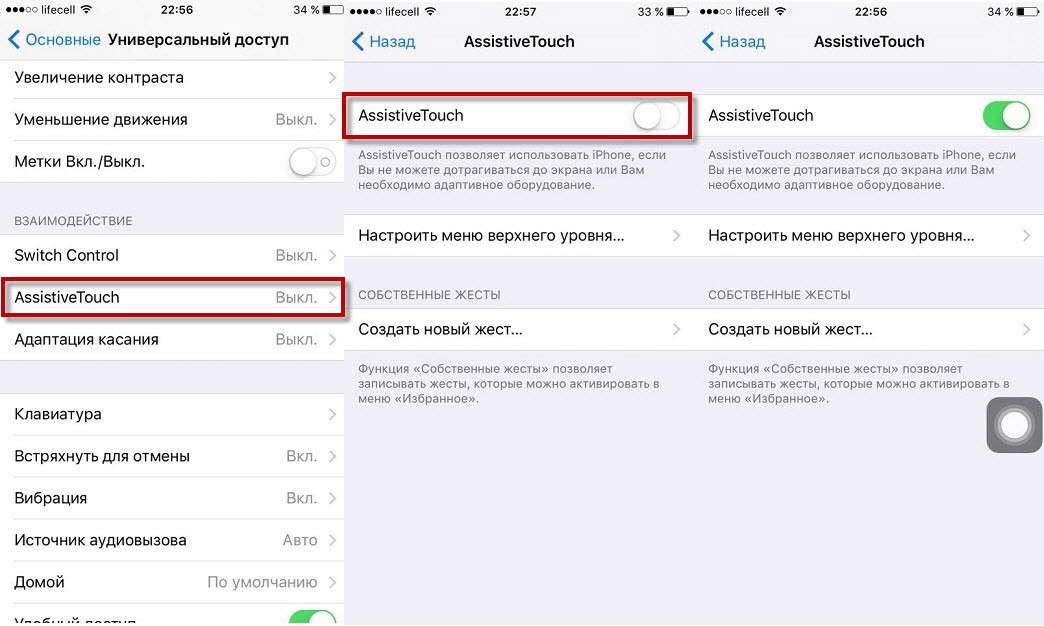
Как работает YouDo?
Опишите
свою задачу и условия. Это бесплатно и займёт 3–4 минуты
Получите отклики
с ценами от исполнителей. Обычно они приходят в течение 30 минут
Выберите
подходящего исполнителя и обсудите сроки выполнения
Что делать если не работает кнопка?
Мастер проведет диагностику и выполнит ремонт, дав гарантию на результат. Но, прежде чем обращаться к нему, убедитесь, что ни один из описанных выше методов не помогает.
Порядок действий
Перезагрузите смартфон.
Откалибруйте и прочистите кнопку.
Восстановите прошивку.
или создать задание на Юду
Задание Дмитрия «Ремонт кнопки Home на iPhone»
1 500 ₽
Очень хороший исполнитель. Все объяснил, предложил варианты решений и прекрасно сделал работу. Спасибо
Все объяснил, предложил варианты решений и прекрасно сделал работу. Спасибо
Исполнитель задания:
Роман
5,0 62 отзыва
Оставьте свою реакцию, если было полезно
9
1
Скачайте приложение и пользуйтесь YouDo где угодно
Наведите камеру телефона на QR-код, чтобы скачать приложение
Вы здесь:
- Главная
- Ремонт техники Apple
- Статьи
- iPad
- Другая техника
Как вывести кнопку Home (Домой) на экран iPhone
Опубликованы в 17.03.2017 2 Комментарии1
Смартфоны и планшеты Apple выгодно отличаются от продукций других марок не только благодаря высокому качеству, но и простоте в использовании. Запутаться в клавишах навигации на iPhone, iPad или iPod попросту невозможно — она всего одна. Однако, одно из главных достоинств устройств Apple является также одним из их главных недостатков. Физическая кнопка Home (Домой) имеет свойство изнашиваться. В этом случае как нельзя кстати придётся возможность её вывода на экран.
Когда это необходимо
Даже самый аккуратный пользователь не застрахован от поломки клавиши Home. В связи с этим добавление кнопки Домой на экран гаджета будет актуальным:
- при полной неработоспособности физического аналога;
- при частичной неисправности и периодическом западании;
- при желании отсрочить поломку физической кнопки за счёт использования виртуальной.

Стоит отметить, что в случае с первыми двумя пунктами, вывод клавиши Home на экран — крайняя мера. Прибегать к ней необходимо лишь при отсутствии действующей гарантии или возможности обратиться в сервисный центр.
Вывод виртуальной кнопки «Домой» на экран iPhone, iPod, iPad
Во всех версиях программного обеспечения Apple начиная от iOS 5 присутствует функция Assistive Touch, позволяющая вывести на дисплей устройства плавающую кнопку Home. Для активации этой функции потребуется:
- Зайти в Настройки/Settings, используя соответствующий ярлык на домашней панели гаджета;Настройки/Settings
- В открывшемся меню найти и выбрать пункт Основные/General;Основные/General
- В появившемся списке опций выбрать Универсальный доступ/Accessibility;Универсальный доступ/Accessibility
- Напротив функции Assistive Touch нажать кнопку Активировать/On.Assistive Touch
Виртуальная кнопка Home отобразится на экране. Она будет находиться на дисплее независимо от того, какое меню или приложение открыто. Поэтому её придётся периодически перемещать по краям экрана, чтобы избежать неудобств.
Поэтому её придётся периодически перемещать по краям экрана, чтобы избежать неудобств.
Что касается функциональности клавиши — все возможности её физического аналога полностью сохранены. Нажав виртуальную кнопку Home, вы увидите на экране небольшое меню, в котором предлагаются следующие варианты действия: Домой, создать скриншот, изменить громкость, блокировать ориентацию экрана, открыть панель многозадачности и т. д.
Меню выбора виртуальной кнопки HomeАктивировать Assistive Touch можно также при помощи голосового запроса Siri. Это поможет сэкономить время и облегчит жизнь пользователям, которые испытывают сложности в навигации по настройкам системы iOS.
Для выключения функции Assistive Touch повторите первые три пункта из списка выше, после чего нажмите Деактивировать/Off. Если физическая кнопка Home работоспособна, включать и выключать Assistive Touch можно путём быстрого тройного нажатия на неё.
Видео: как перенести Home на рабочий стол айфона
youtube.com/embed/69icyc0e2Zs?feature=oembed» frameborder=»0″ allowfullscreen=»»/>Assistive Touch представляет собой хорошую и полезную функцию. Но несмотря на её многофункциональность, управлять Apple-устройством гораздо удобнее при помощи физической клавиши Домой/Home. Поэтому при первых признаках ухудшения работы кнопки, таких как западание, увеличение длительности отклика и т. п., рекомендуется обратиться в сервисный центр, в особенности если имеется действующая гарантия.
- Автор: Anna Loburenko
- Распечатать
(0 голосов, среднее: 0 из 5)
Поделитесь с друзьями!Android и iOSКнопка «Домой» на iPhone не работает? 5 быстрых исправлений, которые стоит попробовать
Любое количество проблем может привести к тому, что кнопка «Домой» на вашем iPhone не будет работать. Если ваше устройство находится на гарантии, лучший способ починить его — доставить его в ближайший магазин Apple Store. В противном случае мы рассмотрим быстрые исправления, которые вы можете использовать для самостоятельного ремонта.
Прежде чем мы начнем, мы должны уточнить, что эти исправления работают со всеми моделями iPhone, iPad или iPod touch, на которых есть кнопка «Домой». Независимо от того, есть ли у вас iPhone 8 или iPhone SE, если кнопка «Домой» не работает, вы можете использовать приведенные ниже советы, чтобы исправить это.
1. Добавьте кнопку «Домой» AssistiveTouch на экран
2 ИзображенияНа вашем iPhone есть множество скрытых специальных возможностей. Один из них — идеальный обходной путь, позволяющий продолжать использовать iPhone, когда кнопка «Домой» не работает. Он называется AssistiveTouch, и Apple разработала его для людей, которым трудно использовать физические кнопки.
Вы можете включить AssistiveTouch в настройках, чтобы добавить программную кнопку «Домой» на экран iPhone. Это не исправляет вашу кнопку «Домой», но позволяет вам продолжать использовать свой iPhone без работающей кнопки «Домой».
Вот как добавить кнопку «Домой» на экран iPhone с помощью AssistiveTouch:
- Выберите «Настройки» > «Универсальный доступ» > «Касание» > «AssistiveTouch» .
 В более старых версиях iOS вместо этого вам нужно перейти в «Настройки» > «Основные» > «Универсальный доступ» > «AssistiveTouch ». Если вы не можете выйти из текущего приложения для доступа к настройкам, перезагрузите iPhone, чтобы перейти на главный экран.
В более старых версиях iOS вместо этого вам нужно перейти в «Настройки» > «Основные» > «Универсальный доступ» > «AssistiveTouch ». Если вы не можете выйти из текущего приложения для доступа к настройкам, перезагрузите iPhone, чтобы перейти на главный экран. - Включите переключатель для AssistiveTouch . На экране должна появиться полупрозрачная кнопка. Коснитесь его, чтобы открыть всплывающее меню, затем коснитесь 9.0018 Home для имитации нажатия кнопки Home.
- Перетащите кнопку AssistiveTouch, чтобы перемещать ее по экрану iPhone, чтобы она не мешала. Вы также можете использовать Siri, чтобы включать и выключать его, когда он вам не нужен.
Стоит уделить время настройке параметров AssistiveTouch в настройках, чтобы сделать их максимально полезными. Если вы используете его только как кнопку «Домой», вы даже можете сделать это единственным вариантом, поэтому вам больше не нужно открывать всплывающее меню.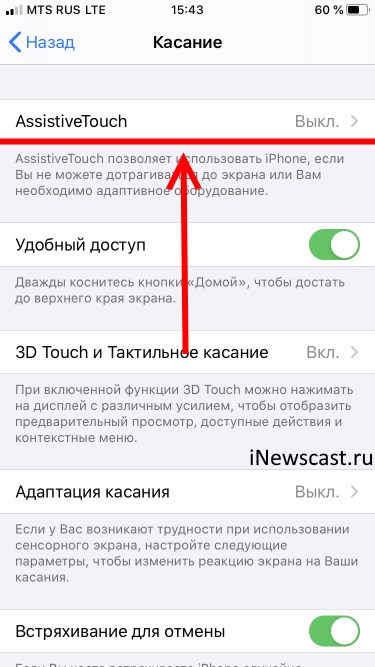
2. «Повторная калибровка» кнопки «Домой»
Мы использовали слово «повторная калибровка» в кавычках, потому что это не официальный термин. На самом деле, похоже, что нет окончательного источника для этого трюка, но доказано, что он эффективен при исправлении кнопок «Домой» iPhone независимо от того, почему они не работают.
Опять же, вы можете использовать этот трюк, чтобы исправить кнопку «Домой» на любом подходящем устройстве. Худшее, что может случиться, это то, что ваша кнопка «Домой» все еще не работает после того, как вы попробуете ее.
Вот что вам нужно сделать:
- Запустите любое приложение, предварительно установленное на вашем устройстве. Например, вы можете открыть Notes , Calendar , Reminders или Photos .
- Теперь нажмите и удерживайте кнопку Top или Side на вашем iPhone, пока не появится приглашение Slide to power off .
 Если ничего не появляется, попробуйте одновременно удерживать любую кнопку Громкость .
Если ничего не появляется, попробуйте одновременно удерживать любую кнопку Громкость . - Не выключайте iPhone. Вместо этого нажмите и удерживайте Home в течение примерно 10 секунд, пока не исчезнет подсказка и приложение не закроется.
Вот и все. Это исправление должно работать для физических кнопок «Домой», которые не работают на iPhone 6S и более ранних версиях, а также для сенсорных кнопок «Домой» на iPhone 7 вплоть до iPhone SE.
Если кнопка «Домой» не устранена, попробуйте повторить процесс несколько раз. Некоторые пользователи сообщают, что их кнопка «Домой» начала работать после трех или четырех попыток.
3. Восстановите прошивку на вашем iPhone
Это не быстрый метод, но он все же может быть самым быстрым способом заставить кнопку «Домой» вашего iPhone работать. В большинстве случаев, когда кнопка «Домой» не работает, это связано с ошибкой программного обеспечения или прошивки на вашем iPhone. Вы можете исправить эти проблемы бесплатно, восстановив устройство в режиме DFU.
Вы можете исправить эти проблемы бесплатно, восстановив устройство в режиме DFU.
Когда вы это сделаете, все данные с вашего iPhone будут удалены. Поэтому вы должны сначала убедиться, что у вас есть последняя резервная копия iPhone.
Вам также нужно выделить хотя бы час. Восстановление вашего устройства в режиме DFU перезаписывает каждый бит программного обеспечения и прошивки. Иногда это занимает некоторое время.
Следуйте инструкциям в нашем руководстве по восстановлению вашего iPhone в режиме DFU. Если это не сработает, вы знаете, что ваша кнопка «Домой» определенно имеет аппаратную проблему. Однако один из других советов, приведенных ниже, все же может помочь вам исправить это.
4. Очистите кнопку «Домой» с помощью изопропилового спирта
Поскольку вы используете кнопку «Домой» на протяжении всего срока службы вашего iPhone, на ней могут скапливаться грязь и грязь. Эта грязь может засорить механизм, что может объяснить, почему перестала работать кнопка «Домой». К сожалению, этот совет не поможет, если кнопка «Домой» не работает на iPhone 7, iPhone SE или новее, потому что на этих устройствах нет механической кнопки.
К сожалению, этот совет не поможет, если кнопка «Домой» не работает на iPhone 7, iPhone SE или новее, потому что на этих устройствах нет механической кнопки.
Вот как правильно чистить кнопку «Домой» на iPhone:
- Начните с протирания кнопки «Домой» чистой сухой тканью из микрофибры.
- Если это не помогло, слегка смочите ткань 98-99-процентным изопропиловым спиртом. Он испаряется в воздухе, поэтому не должен повредить компоненты вашего iPhone.
- Протрите спиртом кнопку «Домой», несколько раз нажимая ее. Когда вы нажмете кнопку «Домой», спирт должен проникнуть внутрь, чтобы ослабить грязь.
5. Используйте зарядное устройство, чтобы нажать на кнопку «Домой»
Кнопка «Домой» подключается к другим компонентам внутри вашего iPhone с помощью хрупкого кабеля рядом с зарядным портом. Некоторые люди исправили свою кнопку «Домой», применив небольшое давление в этой области, предположительно потому, что при этом снова подключился кабель.
Конечно, вы должны быть очень осторожны, когда пытаетесь это сделать. Вы не хотите сломать что-нибудь внутри вашего iPhone. Вы также должны быть осторожны, чтобы не сломать разъем Lightning или 30-контактный разъем внутри порта зарядки, который практически невозможно удалить.
Выполните следующие простые шаги, чтобы попробовать:
- Вставьте зарядный кабель, прилагаемый к iPhone.
- Осторожно нажмите на заднюю часть разъема в нижней части iPhone, как будто вы нажимаете на кнопку «Домой».
- Удерживая это давление, несколько раз нажмите кнопку «Домой».
Надеюсь, вы обнаружите, что это исправит кнопку «Домой» на вашем iPhone на несколько недель или больше. Однако в конечном итоге вам, вероятно, потребуется заменить кнопку «Домой» на вашем iPhone. На iPhone 7 или более поздней версии вы не можете заменить кнопку «Домой», поэтому вам может понадобиться сменное устройство.
Узнайте, как самостоятельно заменить кнопку «Домой»
Если вашему iPhone меньше года, на него все еще может распространяться годовая гарантия Apple. Это означает, что вы можете записаться на прием в бар Genius в ближайшем магазине Apple Store, чтобы Apple бесплатно отремонтировала кнопку «Домой».
Это означает, что вы можете записаться на прием в бар Genius в ближайшем магазине Apple Store, чтобы Apple бесплатно отремонтировала кнопку «Домой».
К сожалению, большинству iPhone с физической кнопкой «Домой» уже больше года. Но вы все равно можете заплатить за ремонт от Apple или стороннего поставщика услуг.
Тем не менее, обычно дешевле починить самому. Существует множество сайтов, на которых показано, как починить ваши гаджеты, в том числе, как исправить неработающую кнопку «Домой». Некоторые из них даже продают все детали и инструменты, необходимые для конкретного ремонта. Просто будьте осторожны, чтобы не пропустить шаг и не усугубить проблему!
Как разместить кнопку «Домой» на экране на iPhone 14 и 14 Pro [iOS 16]
iPhone от Apple — лучший смартфон в мире. Его функция iOS Accessibility всегда готова делать что угодно с кнопкой «Домой» или без нее.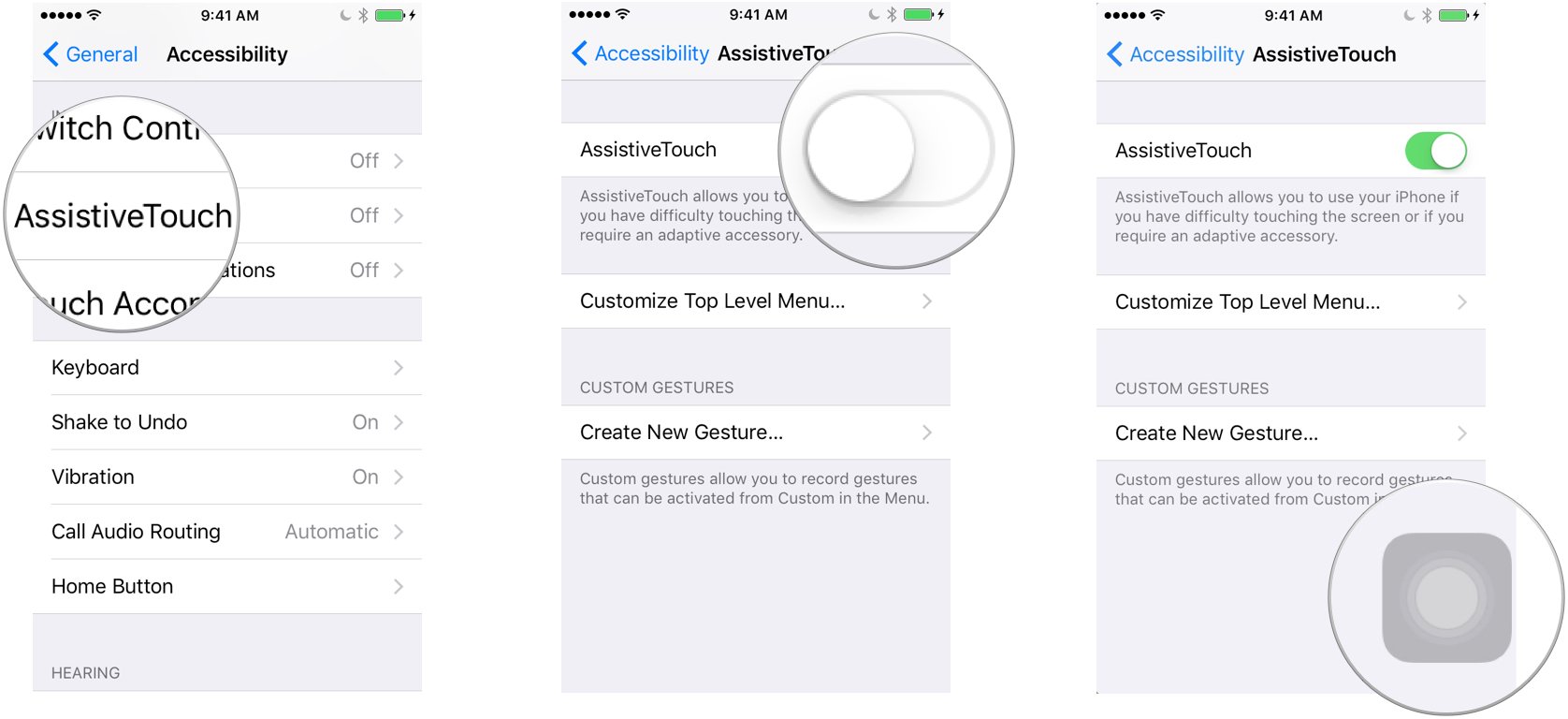 Потому что он поставляется с пакетом программного обеспечения для вспомогательных технологий. Следовательно, если кнопка «Домой» не работает на вашем устройстве iOS, вы можете в качестве альтернативы использовать кнопку «Домой» на сенсорном экране. Кнопка «Домой» с сенсорным экраном официально называется «9».0018 AssistiveTouch’’’. По умолчанию кнопка «Домой» на сенсорном экране отключена. Например, если вы новый iPhone X и предыдущий владелец iPhone и хотите добавить кнопку «Домой» с сенсорным экраном на iPhone, вам нужно будет сначала активировать ее. и используйте кнопку «Домой» на сенсорном экране для создания скриншотов без кнопки «Домой» или кнопки питания.
Потому что он поставляется с пакетом программного обеспечения для вспомогательных технологий. Следовательно, если кнопка «Домой» не работает на вашем устройстве iOS, вы можете в качестве альтернативы использовать кнопку «Домой» на сенсорном экране. Кнопка «Домой» с сенсорным экраном официально называется «9».0018 AssistiveTouch’’’. По умолчанию кнопка «Домой» на сенсорном экране отключена. Например, если вы новый iPhone X и предыдущий владелец iPhone и хотите добавить кнопку «Домой» с сенсорным экраном на iPhone, вам нужно будет сначала активировать ее. и используйте кнопку «Домой» на сенсорном экране для создания скриншотов без кнопки «Домой» или кнопки питания.
Кроме того, кнопка «Домой» на iPhone X, iPhone 8 (Plus) и iPhone 7+ оснащена новой функцией тактильной обратной связи, которая появилась вместе с Taptic Engine. Вы также можете изменить интенсивность нажатия кнопки «Домой». Хорошо, давайте продолжим ниже, чтобы активировать/включить Вспомогательное касание на iPhone.
Подробнее — Как активировать ярлык специальных возможностей на iOS
Устройство iOS 15, iOS 16 и более поздних версий
Откройте Настройки Приложение на iPhone или iPad -> Прокрутите вниз, чтобы найти и коснитесь Специальные возможности -> Нажмите Touch -> Нажмите AssistiveTouch -> Теперь включите тумблер AssistiveTouch ON/Green.
Шаг №1. Открыть Настройки с главного экрана вашего iPhone.
Шаг №2. Навигация Общие.
Шаг №3. Нажмите на Специальные возможности .
Шаг №4. Теперь Прокрутите экран вниз и нажмите AssistiveTouch , который вы можете увидеть под надписью «взаимодействие».
Шаг № 5. Переверните ползунок AssistiveTouch ВКЛ./Зеленый. Так он активируется.
Так он активируется.
Готово.
Наконец, надеюсь, вы увидели кнопку «Домой» на сенсорном экране на iPhone X, iPhone 8 (Plus), iPhone 7+. Вы можете перетащить эту сенсорную кнопку «Домой» на любой край экрана, а также легко настроить меню AssistiveTouch для 3D Touch Apple iPhone (iPhone X, iPhone 8 (Plus), iPhone 7 Plus, iPhone 7, iPhone 6S Plus и iPhone 6S). а также с оставшимися устройствами iOS.
Кроме того, да, чтобы активировать AssistiveTouch, вы можете применить этот способ на всех запущенных последних устройствах.
Узнать больше — Как использовать iPhone X без кнопки «Домой»
Способ отключить AssistiveTouch на iPhoneПерейти к Настройки — Нажмите на Общие — Нажмите на Специальные возможности — наконец, 9 0019 Поворот Ползунок AssistiveTouch Off/White.
Заключение- Кстати, с помощью описанного выше способа вы можете легко получить все физические кнопки iPhone, такие как кнопка «Домой», клавиши громкости, кнопка питания, на отпечатке пальца.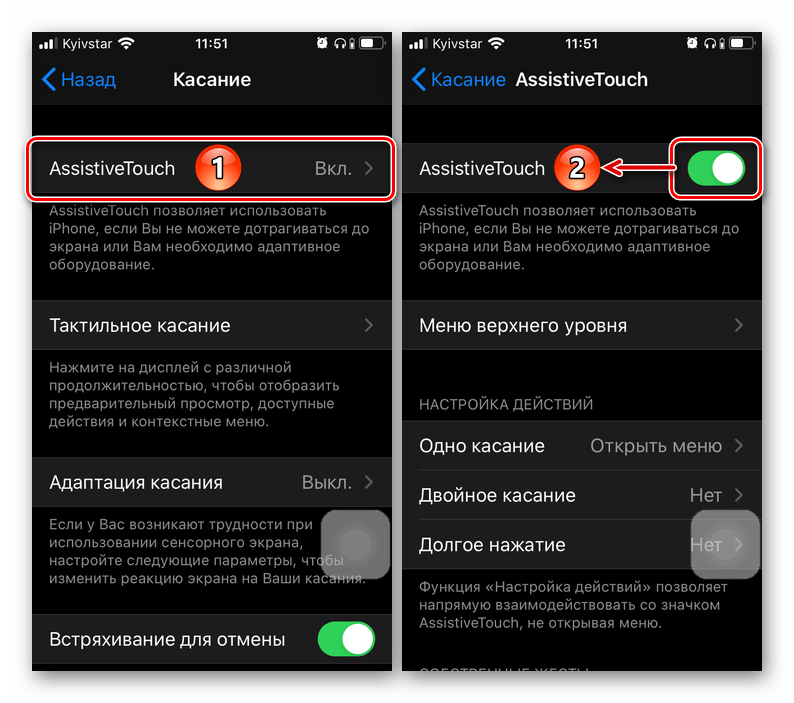


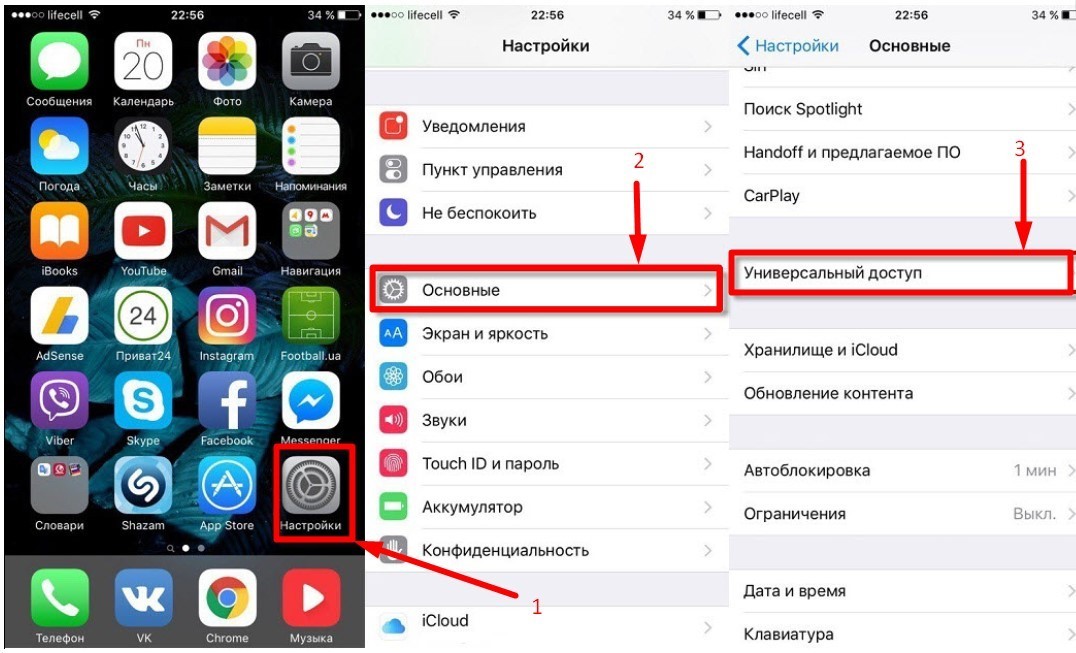 В более старых версиях iOS вместо этого вам нужно перейти в «Настройки» > «Основные» > «Универсальный доступ» > «AssistiveTouch ». Если вы не можете выйти из текущего приложения для доступа к настройкам, перезагрузите iPhone, чтобы перейти на главный экран.
В более старых версиях iOS вместо этого вам нужно перейти в «Настройки» > «Основные» > «Универсальный доступ» > «AssistiveTouch ». Если вы не можете выйти из текущего приложения для доступа к настройкам, перезагрузите iPhone, чтобы перейти на главный экран.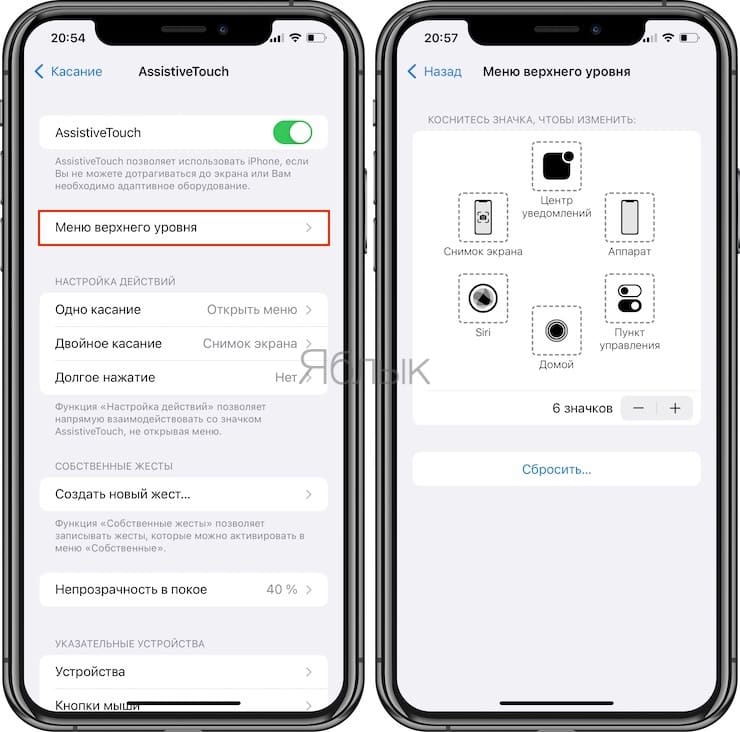 Если ничего не появляется, попробуйте одновременно удерживать любую кнопку Громкость .
Если ничего не появляется, попробуйте одновременно удерживать любую кнопку Громкость .
Ваш комментарий будет первым